YouTubeの動画から透かしをかけずに透かしを削除する方法
YouTubeの透かしはクリエイターのブランディングの一部です。ただし、動画を再生したりオフラインで視聴する場合、この透かしは視聴体験に支障をきたすことがあります。では、YouTubeの動画からこの透かしを取り除くにはどうすればよいでしょうか?実際には、このプロセスをサポートする様々な方法があります。本記事は、YouTubeの透かしを取り除くために使用できる最良の方法とお得な情報を紹介します。
パート 1. YouTubeの透かしとは何ですか?
YouTubeの透かしとは何でしょうか?実際には、YouTubeの各チャンネルは透かしを追加し、ロゴをアップロードするオプションを持っています。すべての動画でこの透かしを表示するわけではありませんが、クリエイターが有効にしている場合、視聴者は右下に透かしを表示します。視聴者がこの透かしの上にカーソルを置くと、クリエイターのチャンネルに登録することができます。
要するに、YouTubeの動画透かしは、クリエイターがチャンネルのすべての動画にブランドの透かしを追加することができるようにします。透かしをホバーまたはクリックすると、視聴者は動画を視聴しながらチャンネルに登録することができます。
パート 2.YouTube StudioでYouTube動画の透かしを削除する方法
さて、YouTubeの動画透かしとは何かを見てきましたので、それを削除するための様々な方法を見ていきましょう。透かしを取り除く最も簡単な方法の1つは、YouTubeスタジオを使用することです。ただし、その動画を編集する権限を持っている必要があることに注意してください。YouTubeの動画透かしを取り除く方法について手順に従って詳しく紹介します。
1.YouTubeスタジオにアクセスしてアカウントにサインインします。
2.設定に移動し、左側のメニューからカスタマイズオプションをクリックします。
3.次に、画面の先頭にあるブランディングオプションを選択します。
4.動画の透かしセクションで、既に存在する透かしを削除するために「REMOVE」オプションをタップします。

5.動画から透かしが正常に削除されます。
パート 3.ダウンロードしたYouTube動画から透かしを削除する方法は?
ダウンロードまたは保存した動画からYouTubeチャンネルの透かしを取り除く方法をご紹介します。動画の透かしを効果的に削除するには、透かしリムーバーツールが必要です。その仕事に適したツールがHitPaw Watermark Remover です。このツールはAI自動検出技術を備えており、YouTubeの透かしを簡単かつ効果的に削除することができます。また、保存する前に最終出力をプレビューして、期待通りの結果かどうかを確認することも可能です。
- 透かしをかけずにYouTubeの透かしを削除
- YouTubeチャンネルのロゴやその他の透かしも削除
- 動画を保存する前に変更内容をプレビュー
- MacとWindowsのYouTube透かしを削除
- 使い方は簡単で、動画編集のスキルは必要ない
動画内の人物や建物、日付などの他の要素も削除することが可能です。YouTubeの透かしを削除する方法について手順に従って詳しく紹介します。
ステップ1.HitPaw Watermark RemoverをPCにダウンロードしてインストールし、起動します。中央のウィンドウをクリックして透かしを削除したい動画ファイルを追加します。

ステップ2. ユーザーは5つの異なるモードから選択できます。透かしを取り除く効果は、モードによって異なります。必要に応じて任意のモードを選択します。

ステップ3. 次に、透かしを選択し、タイムライン内を移動してこの透かしの表示期間を選択します。再生アイコンをクリックして移動する透かしの削除効果をプレビューします。
ステップ4. 最後に、透かしを削除して保存するためにエクスポートオプションをクリックします。完了したら、ユーザーはOpen folderオプションをタップして透かしのない動画をPC上で確認することができます。

パート 4. 動画を視聴する際にYouTubeチャンネルの透かしを非表示にする方法
先ほどYouTubeの透かしについて説明し、削除する方法を説明しました。 このセクションでは動画を視聴する際にYouTubeチャンネルの透かしを非表示にする方法について説明します。以下にお得な情報をと手順を紹介します。
1. コンピュータでYouTubeチャンネルの透かしを非表示にする方法
前述したように、YouTubeのクリエイターは動画に透かしの形で自身のブランディングを追加することができます。透かしをホバーやクリックすると、チャンネルに登録するオプションが表示されます。しかし、PCで動画を視聴する際にはこの透かしを非表示にすることができます。方法について手順に従って詳しく紹介します。
1.PC上で、任意のブラウザでYouTubeを開きます。
2.透かしを非表示にしたい動画を再生します。
3.画面の右下隅にある設定アイコンをクリックします。
4.次に、アノテーションオプションがオンになっている場合はオフにします。これにより、動画を視聴する際にYouTubeの透かしが非表示になります。

2. モバイルでYouTubeチャンネルの透かしを非表示にする方法
モバイルで透かしを非表示にする場合、上記の方法と比べてややトリッキーです。モバイルにYouTube Vancedアプリをインストールする必要があります。インストールしたら、以下の手順に従ってください。
1.YouTube Vancedアプリを開き、アプリの設定に移動します。
2.Vanced設定セクションに移動し、レイアウト設定オプションをタップします。
3.ユーザーは動画再生中に透かしを非表示にするために、動画透かしのトグルをオフにします。

まとめ
私たちはYouTubeの透かしについての仕組みと削除または非表示にする方法を紹介しました。この透かしを削除する最良の方法は、AIの自動検出技術を搭載したHitPaw Watermark Removerを使用することです。これにより、YouTubeの透かしを簡単かつ効果的に取り除くことができます。

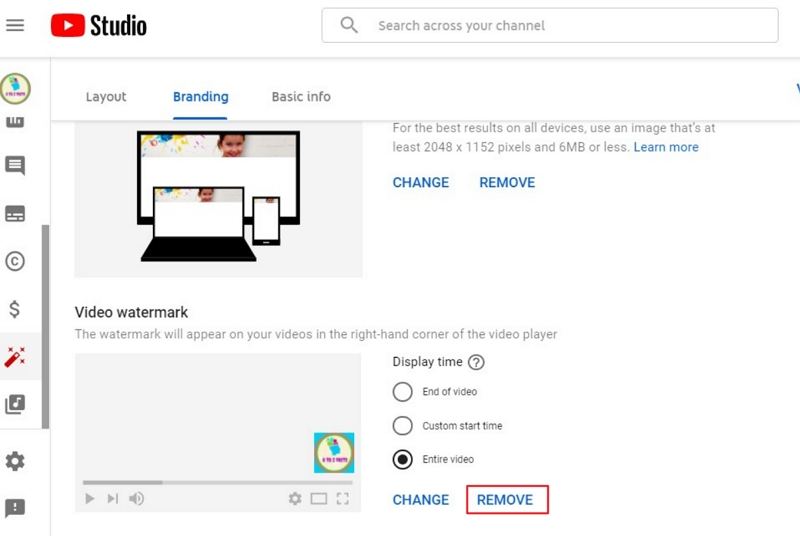








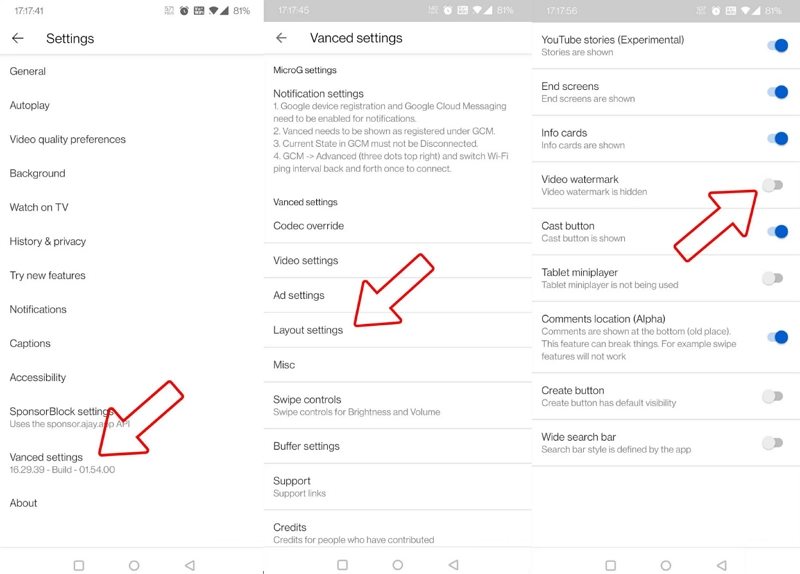






ホーム > Video Tips > YouTubeの動画から透かしをかけずに透かしを削除する方法
「評価」をお選びください:
松井祐介
編集長
フリーランスとして5年以上働いています。新しいことや最新の知識を見つけたときは、いつも感動します。人生は無限だと思いますが、私はその無限を知りません。
すべての記事を表示コメントを書く
製品また記事に関するコメントを書きましょう。